登录
- 微信登录
- 手机号登录
微信扫码关注“汇帮科技”快速登录
Loading...
点击刷新
请在微信【汇帮科技】内点击授权
300秒后二维码将过期
二维码已过期,点击刷新获取新二维码
登录
登录
其他登录方式
修改日期:2025-09-09 10:00
哎,最近我发现身边好多同事还在手动一个一个点开文件、启动软件,看得我都替他们着急。你是不知道,每次赶报告、整理数据,或者到点要追个剧,还得自己掐着表去操作,真的太费神了……关键是,人一忙起来,真的会忘!错过时间节点、耽误进度,甚至影响下班,这都是常有的事。
别慌,我这儿整理了5个巨实用的方法,帮你彻底摆脱这种“人工智障”式的操作。不用写代码、不用买设备,就用你手头的电脑,轻松实现“到点自动开文件”“定时启动程序”。不管你是行政、财务,还是自媒体运营,或者单纯就想上班摸鱼准时抢券——这篇教程都能帮到你。
学完以后,你不用再守着电脑等时间,系统自动帮你操作,效率直接拉满。准时打卡、自动提交日报、定点备份资料……统统变成自动的。省下来的时间,喝杯咖啡、回个信息,它不香吗?
废话不多说,直接上干货!

咱们先讲一个超好上手的办法,适合不想折腾系统设置的小伙伴。
打开你安装好的定时软件(你懂我在说哪款),在主界面右边能找到「定时管理」和「软件监控」两个板块。点「定时管理」进去就行。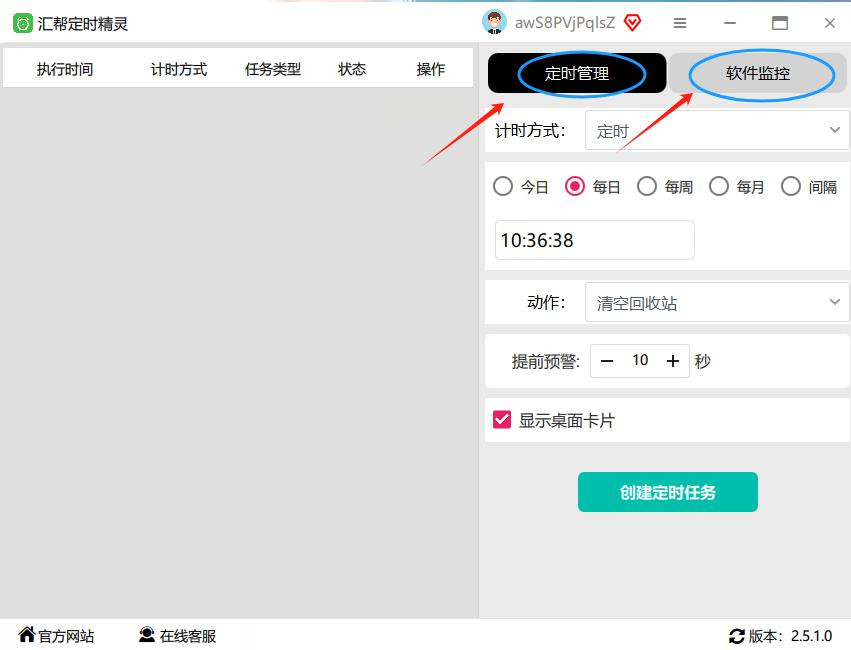
接下来选计时方式,选一下【开机后执行】,点一下就成。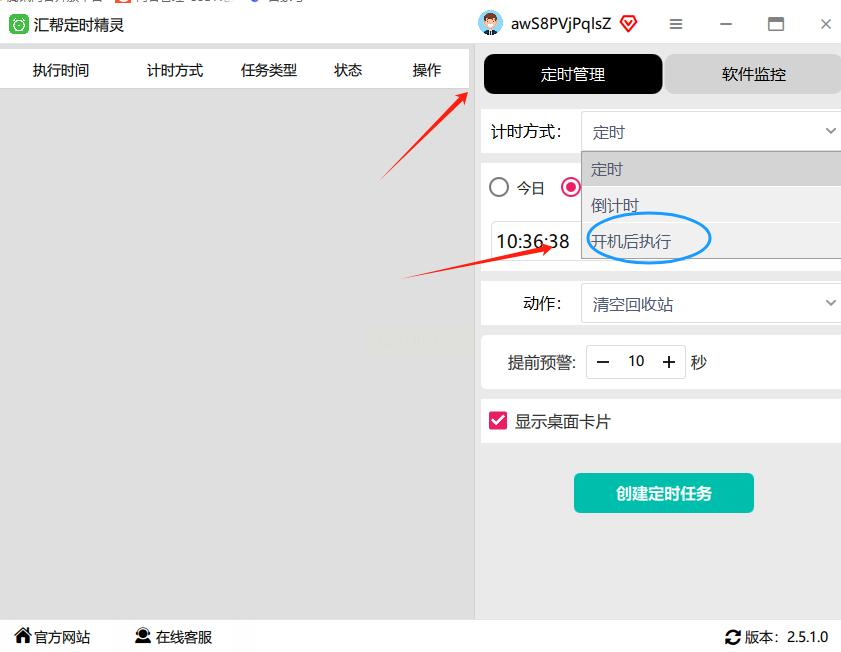
然后就是定时间了,设置具体哪一天、几点几分执行。别选错上下午哦!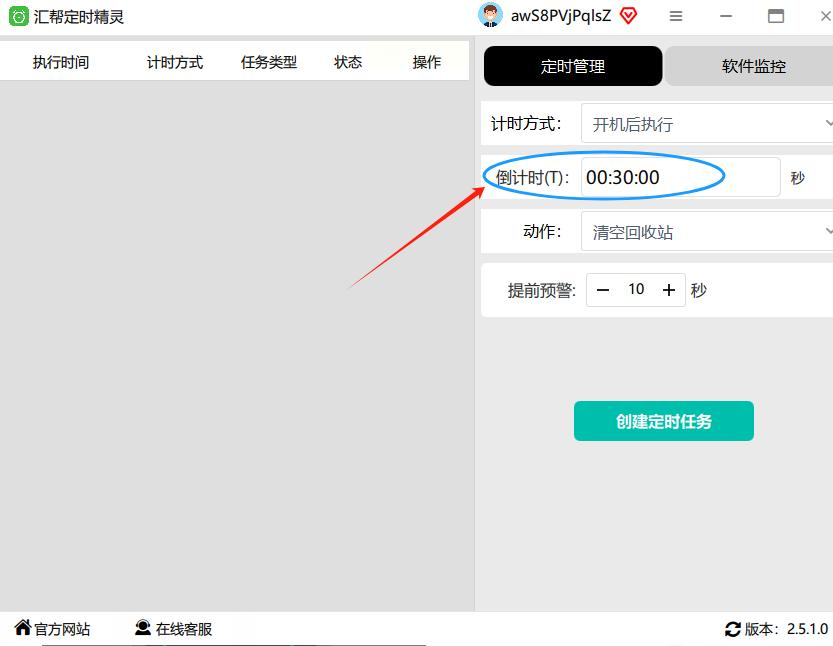
重点来了:在“动作”那里选「打开文件」。这个软件还能定时关机和重启,但我们这次只搞打开文件。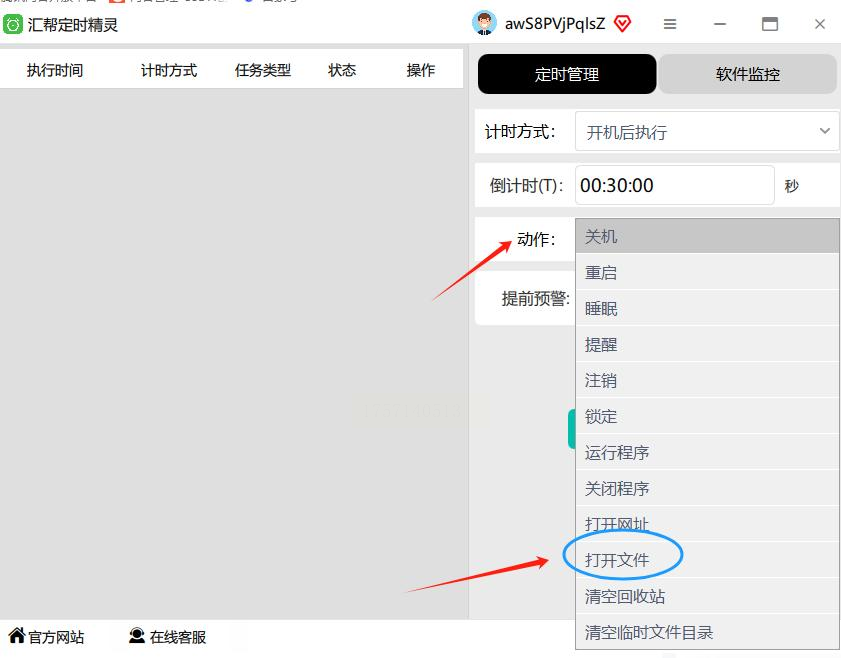
下面要指定文件路径。点输入框后面的浏览按钮,找到你想自动打开的那个文件。视频、Word、PPT、图片……基本上常见的格式都支持。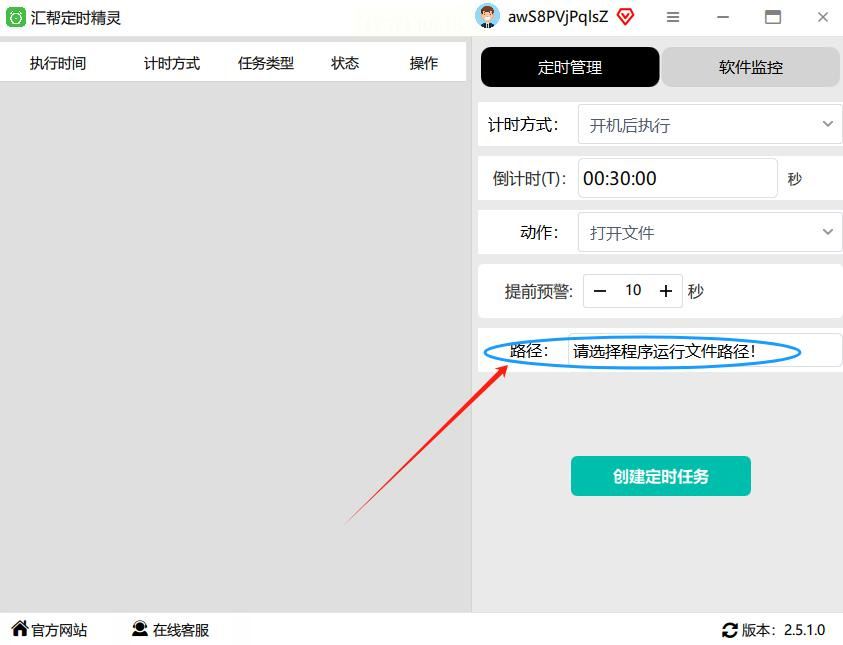
你要是希望执行前有个提醒,可以设置提前预警时间。不需要的话,直接填0。
最后一步,勾不勾选“显示桌面卡片”随你便,然后大胆点「创建定时任务」!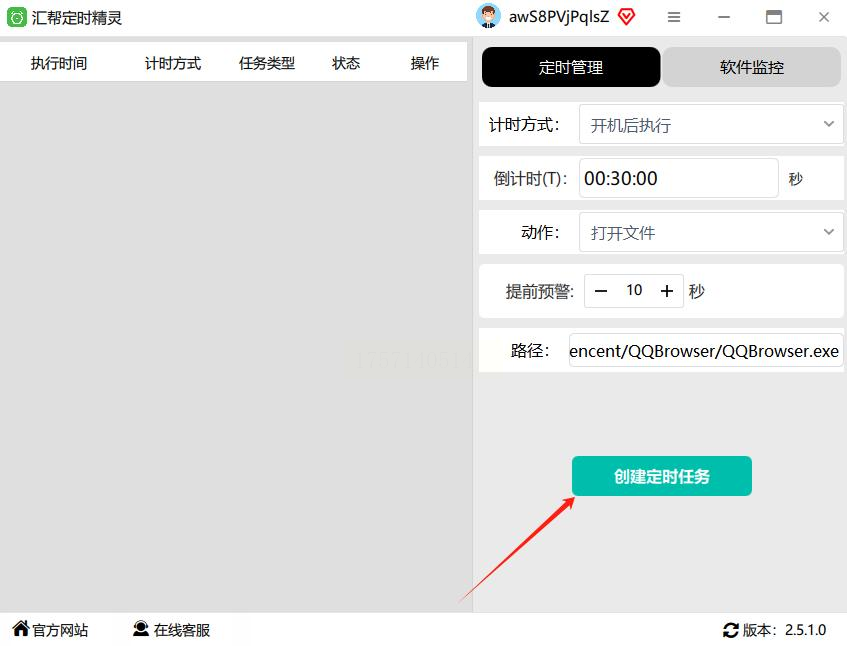
搞定之后,桌面上可能会跳出一个任务小浮窗。不想看到它的话,点左边的小箭头把它收起来就好。
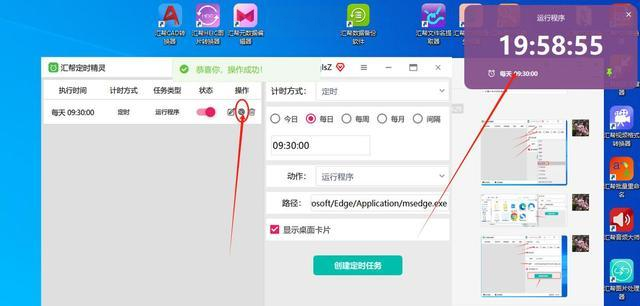
有些工具是专门做定时开机的,但顺带也能设置自动打开文件,比如“定时开机2000”这类。
先打开软件,在主界面明显位置能找到「添加任务」,点它。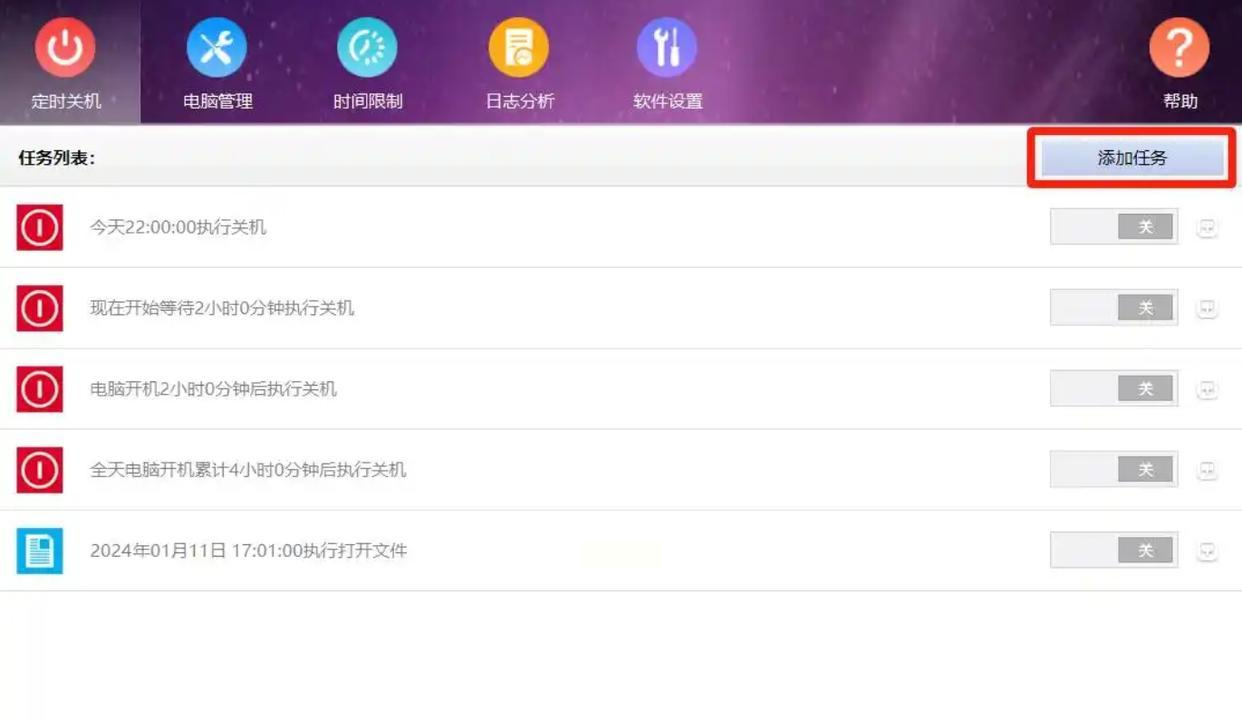
在弹出的窗口里,找到“执行任务”下拉菜单,选「打开文件」。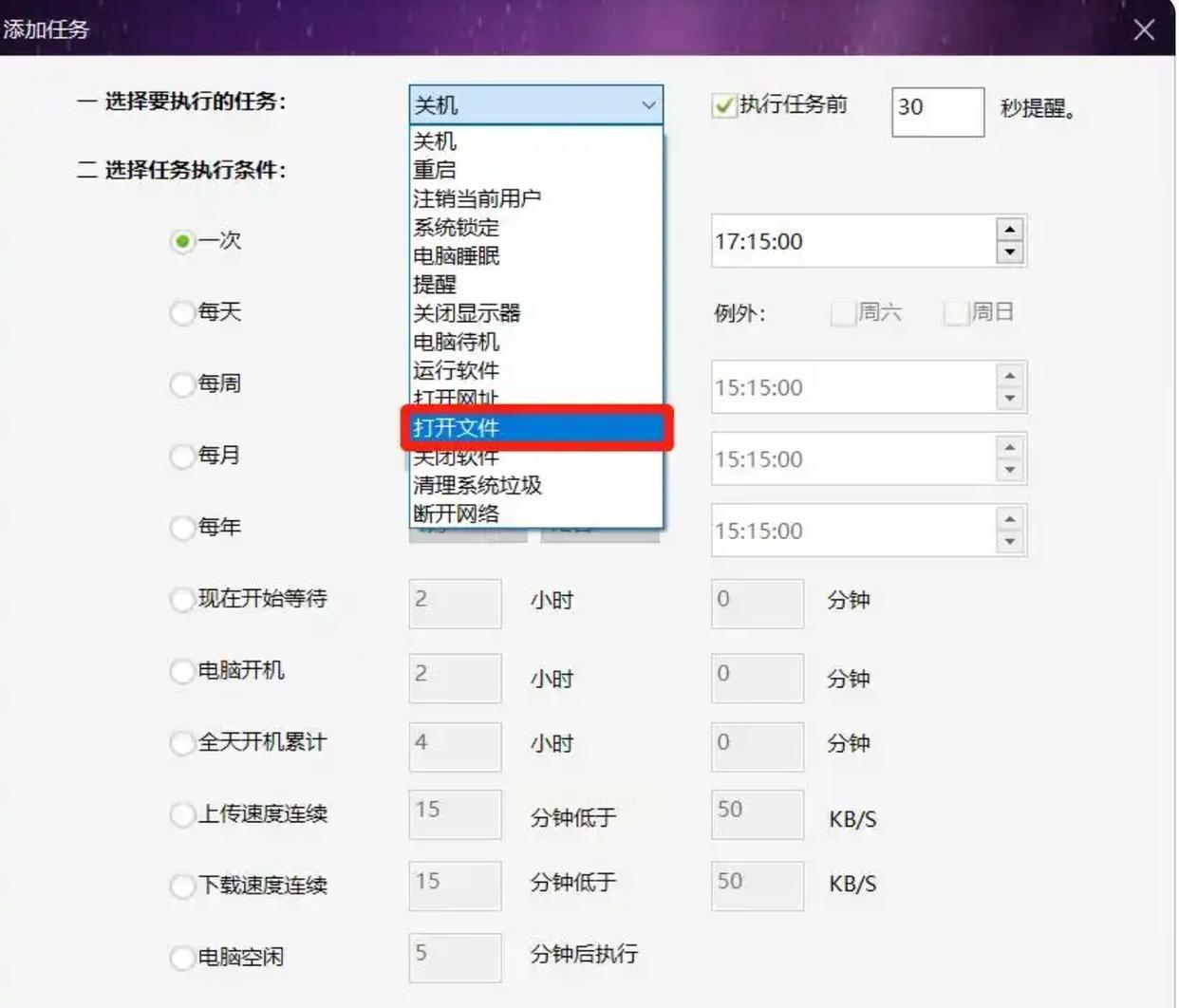
之后会弹出一个文件选择框,就跟平常在电脑里找文件一样,找到目标文件,选中,确定。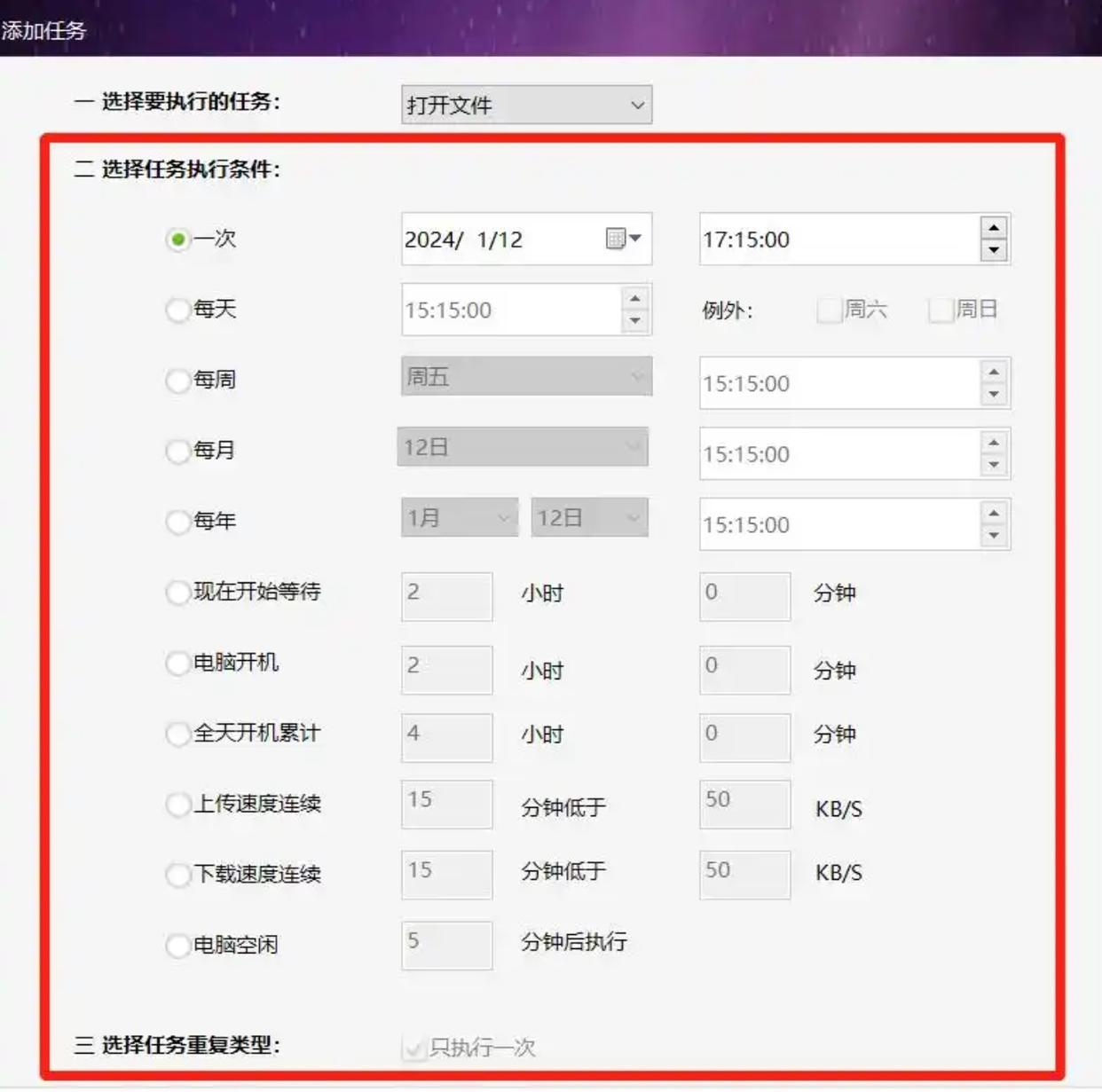
下面还要设置执行条件和时间,比如每天同一时间、还是每周一次。设好之后点确定。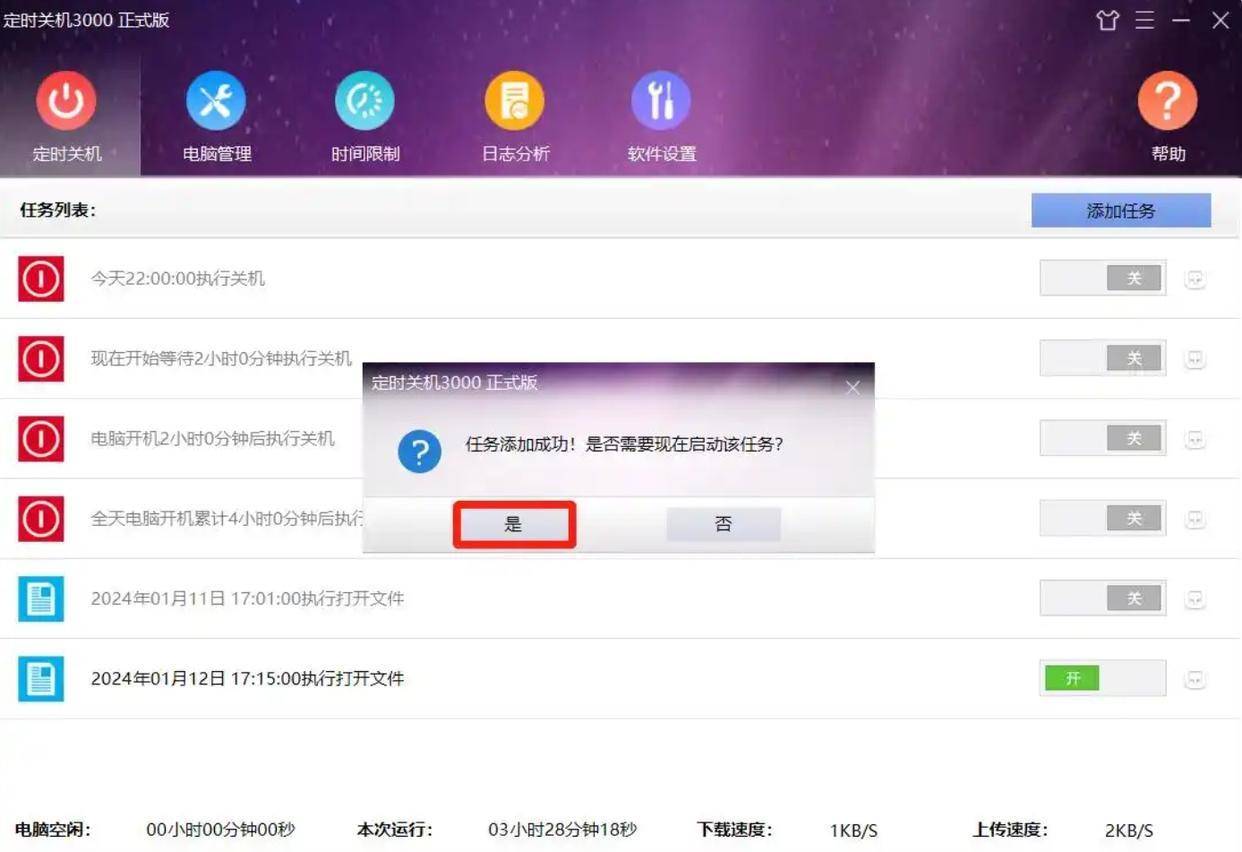
这时软件通常会问你要不要立刻启动任务,选“是”。
如果之后想改时间或者删任务,找到对应任务,点后面的“+”号或者编辑按钮,进去就能调整。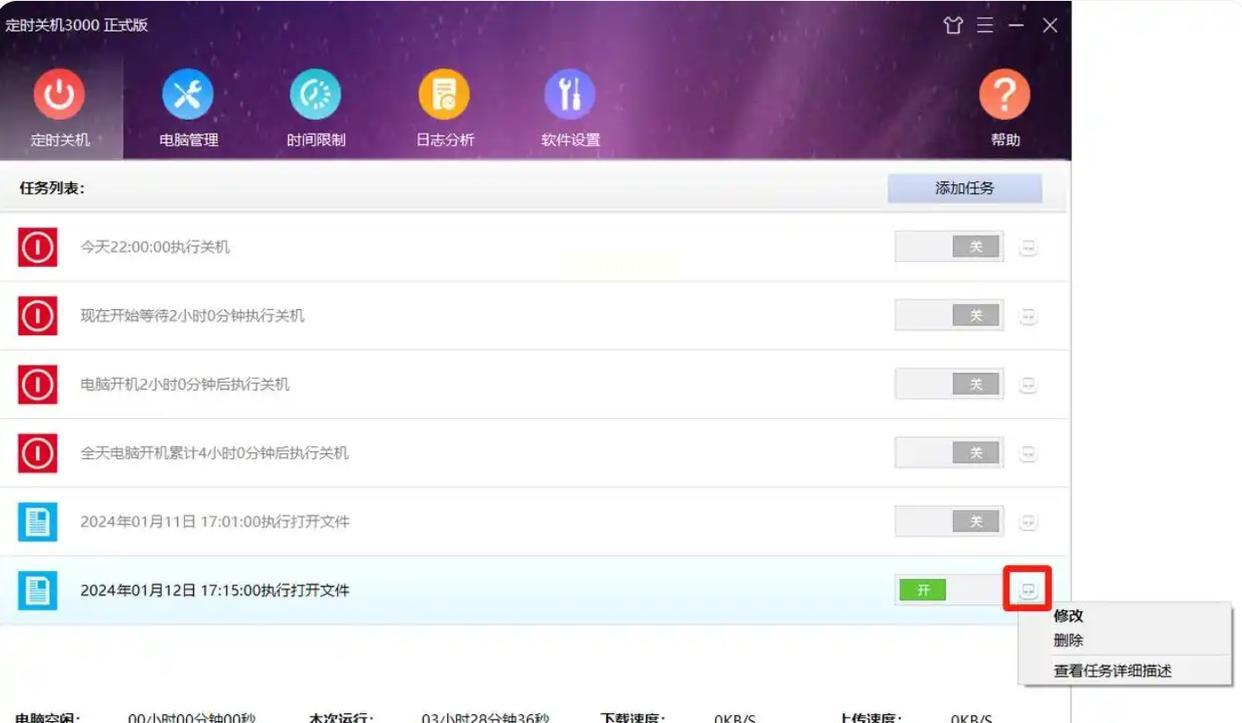
时间一到,电脑就会自动打开你指定的文件。想取消的话,删任务或者关掉开关都行。
这是一个经典又简单的骚操作,特别适合“开机自动打开某个文件或软件”。
按下Win + R 键,召唤“运行”对话框。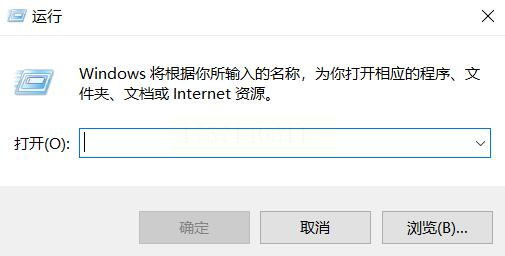
输入shell:startup,然后回车。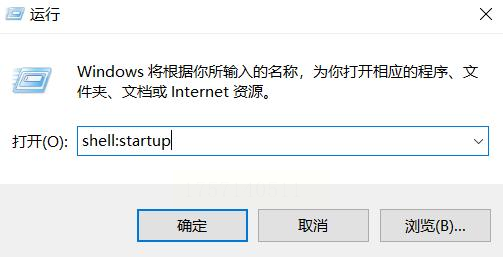
这时候系统会自动打开一个叫“启动”的文件夹。你只要把想开机自启的软件或文件的快捷方式复制进来。
重启电脑试试,是不是一开机就自动运行了?
系统自带的功能,其实相当强大,还稳定。不用装软件,适合稍微爱折腾的同学。
在“此电脑”上右键,选“管理”,进入计算机管理窗口。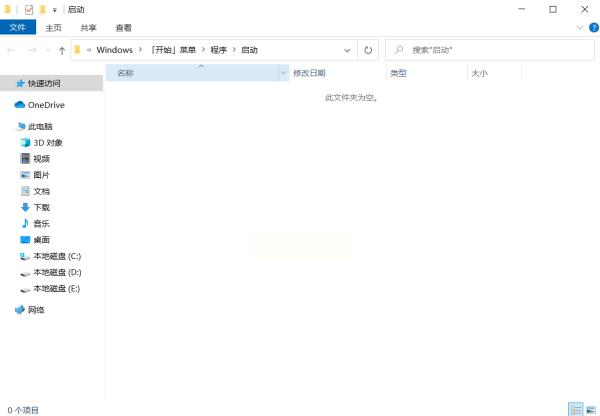
在左边找到“任务计划程序”,点开它,然后在右边选择“创建任务”。
先给任务起个名字,比如“自动打开周报”,方便以后找。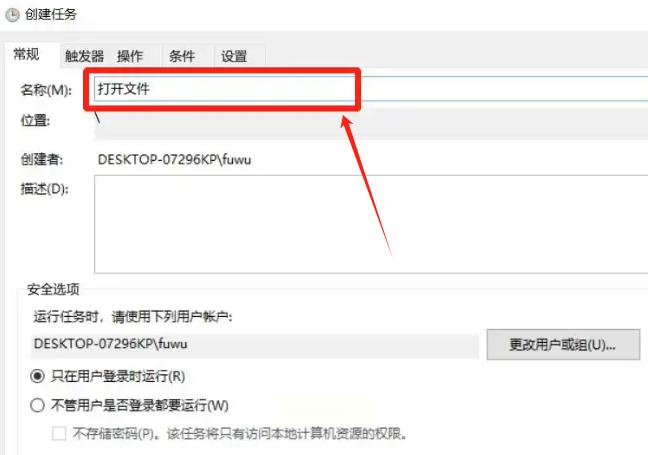
转到“触发器”选项卡,点“新建”,设置啥时候执行——可以是特定时间、每次登录等等。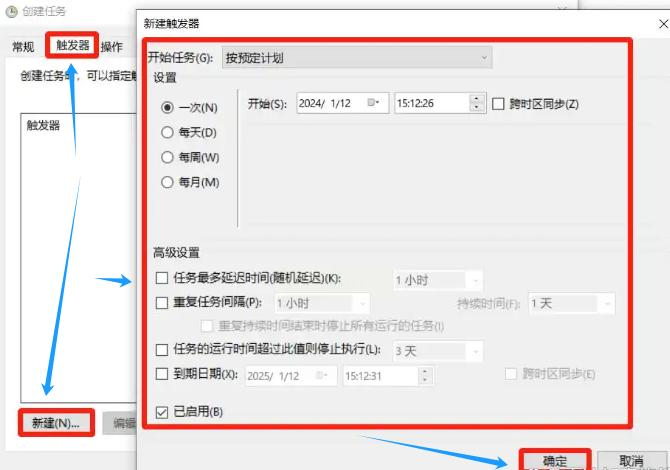
再切到“操作”选项卡,点“新建”,选择“启动程序”,然后通过“浏览”找到你要打开的文件。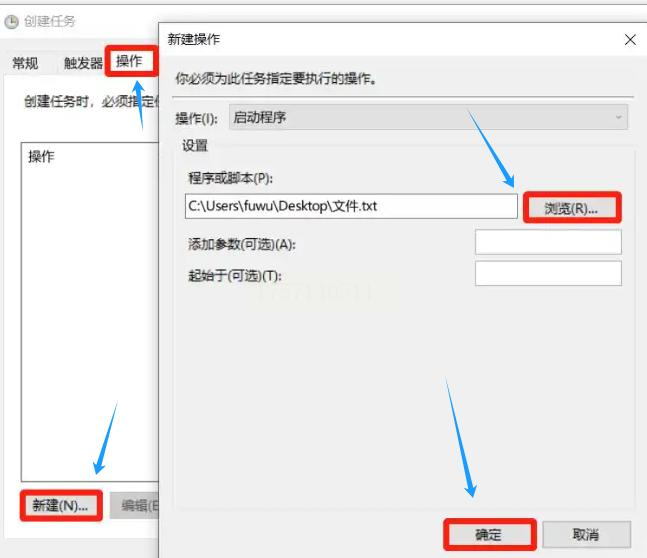
最后确定保存。你可以在“任务计划程序库”里找到刚建的任务,右键“运行”测试一下有没有成功。
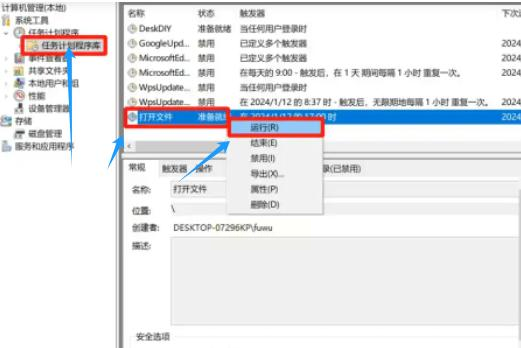
如果你稍微懂一丢丢命令,可以试试这个进阶玩法,特别适合要一次打开多个文件的情况。
新建一个文本文件,把后缀改成 .bat。
右键编辑,输入以下命令(示例):
@echo off
start "" "C:\你的文件路径\文件1.docx"
start "" "D:\另一个路径\文件2.xlsx"
保存之后,你可以用前面提到的“任务计划程序”设定时间,让系统自动运行这个 .bat 文件。
这样一来,到点就能同时打开多个文档,效率飞起。
好啦,以上就是5个不同段位的自动打开文件方法。其实很多时候,我们不是不会,只是没找对方法。一旦设置好,真的能省心不少。
你完全不用一个个试,挑一个最适合你使用习惯的来就行。不管是靠软件、用系统功能,还是写个小脚本,目标都是一样的:把我们重复性的操作交给电脑,把自己解放出来,做更有价值的事。
试完之后你会发现,原来准时下班、高效工作,真的可以这么简单。如果这篇对你有帮助,记得分享给你那个还在苦苦守电脑的同事呀~
如果有不清楚的,随时找我聊!我一直在。
如果想要深入了解我们的产品,请到 汇帮科技官网 中了解更多产品信息!
没有找到您需要的答案?
不着急,我们有专业的在线客服为您解答!

请扫描客服二维码